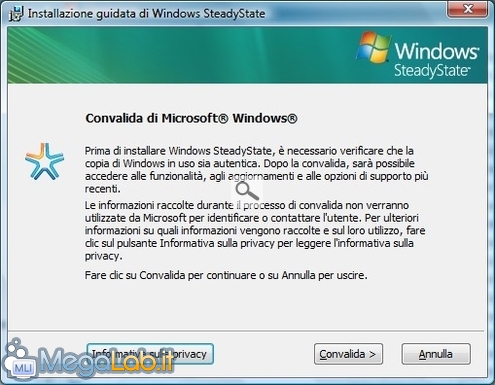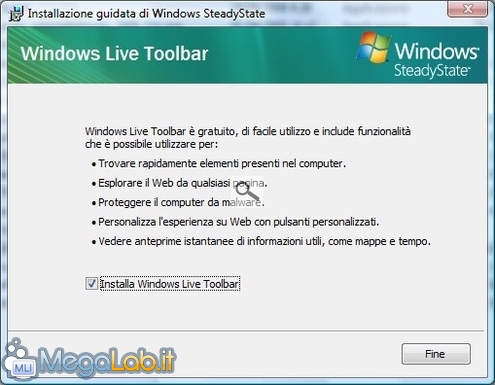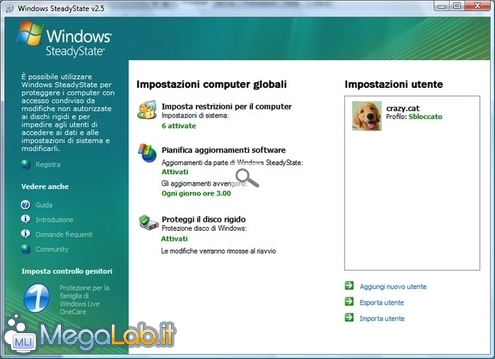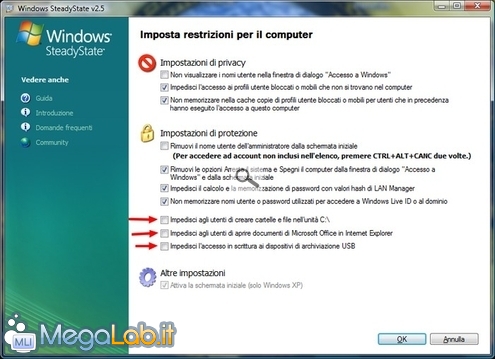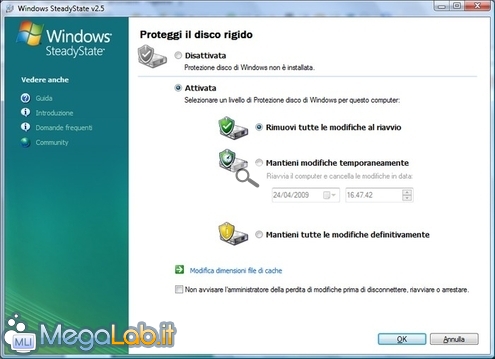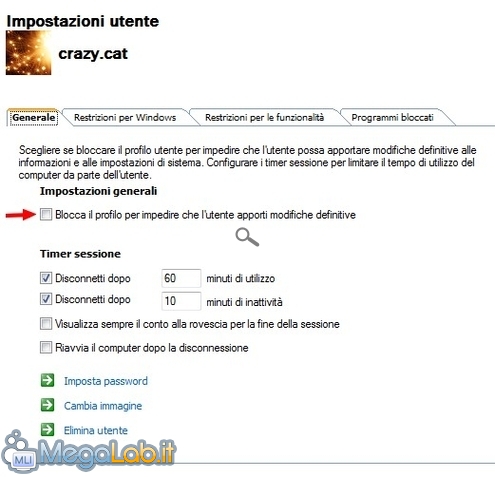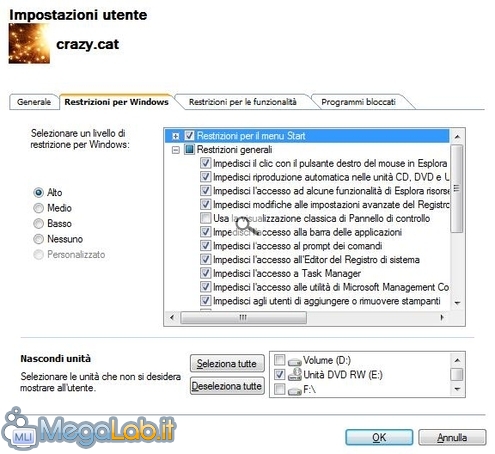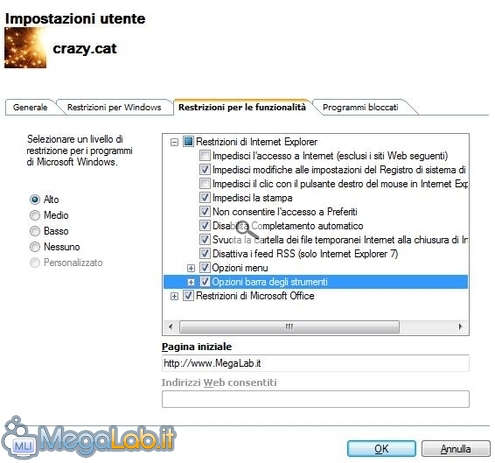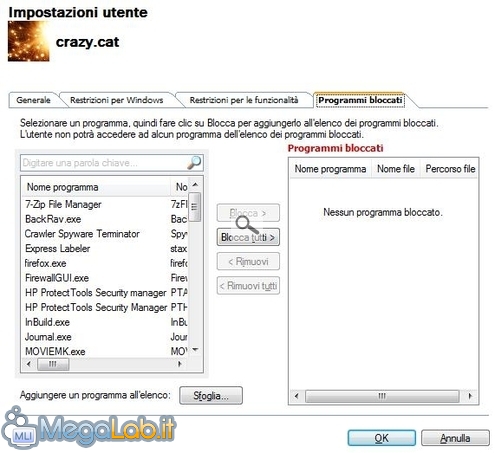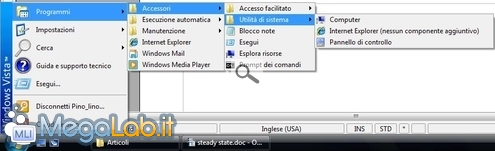Windows SteadyState è una programma gratuito e in Italiano, distribuito direttamente da Microsoft, scaricabile da questo indirizzo, per tutti gli utenti in possesso di una regolare licenza di Windows XP e Vista, che sono gli unici sistemi operativi compatibili con questo software.
SteadyState permette la creazione di un ambiente operativo virtuale dove l'utente può sbizzarrirsi a fare qualsiasi modifica, installare programmi, navigare in Internet, cancellare file e cartelle.
Una volta spento il computer tutte queste modifiche vanno perse e il sistema operativo ritorna quello iniziale.
È anche possibile creare dei nuovi utenti autorizzati a fare solo alcune cose con il computer, utilizzare determinati programmi o fare solo certe modifiche al sistema operativo.
Vediamo come utilizzarlo.
Installazione
Oltre alla convalida della licenza in fase di download ne richiede una seconda, quando lo si installa.
Alla fine dell'installazione vuole installare una toolbar, togliete il flag se non vi interessa.
Durante il funzionamento sono due i programmi attivi con basso consumo di RAM e CPU.
Quello che più ci interessa lo troviamo nelle Impostazioni computer globali, mentre nel box Impostazioni utente abbiamo i vari utenti configurati per l'utilizzo di quel computer e tutte le limitazioni loro imposte.
Già nell'Imposta restrizioni per il computer possiamo inserire alcune limitazioni al salvataggio di dati, o alla creazione di nuovi file e cartelle, oltre a impedire la memorizzazione di password.
La parte del Pianifica aggiornamenti software permette di scaricare e installare gli aggiornamenti di Windows Update anche se è attiva la Protezione del sistema operativo.
In Proteggi il disco rigido, possiamo creare un'immagine del nostro sistema operativo virtuale e scegliere se rimuovere le modifiche al riavvio (scelta consigliata), oppure mantenerle per un certo periodo di tempo, o salvarle definitivamente.
Con Modifica dimensioni file di cache possiamo cambiare la grandezza del file immagine che viene scritto sul nostro hard disk.
Di default occupa metà dello spazio libero sul disco fisso ma basta trascinare la barra per diminuire lo spazio occupato.
La creazione dell'immagine, o la modifica della sua dimensione, richiede qualche minuto e un successivo riavvio del PC.

Al riavvio del PC compare l'avviso della protezione del disco attiva.

Creazione nuovi account
Nelle Impostazioni utente è possibile creare un nuovo account di Windows imponendogli numerose limitazioni e blocchi nell'utilizzo di funzioni del sistema operativo.Nella scheda Generale, una volta applicate tutte le modifiche che desiderate imporre all'utente ricordatevi di selezionare Blocca il profilo per impedire che l'utente apporti modifiche definitive.
A seconda delle esigenze lavorative del computer dove è installato il programma potrebbe essere consigliabile di rimuovere i Timer di sessione in modo da non far disconnettere l'utente.
Le restrizioni che si possono applicare a Windows sono numerose dal blocco dell'Editor di registro e del Task Manager, alla rimozione di icone varie, al salvataggio di file sul desktop, oltre a poter far sparire alcune unità e impedire il salvataggio di file su periferiche esterne.
Stesso discorso di limitazioni e blocchi vari si può fare con le impostazioni di Internet Explorer.
Si possono imporre dei limiti anche all'utilizzo di alcuni applicativi.
Quali limitazioni scegliere?
Dipende tutto dall'ambiente dove installate il programma, bisogna scegliere le cose con cura in modo da permettere all'utente di lavorare ma di non creare nessun danno.
Qui vedete un esempio di menu ridotto con funzionalità limitate del computer e di Internet Explorer.
Qui invece ho applicato tutte le limitazioni possibili, come vedete anche la grafica stessa di Vista è cambiata.
Se si utilizza il programma come amministratori del computer, ad ogni chiusura della sessione viene chiesto se salvare o meno le modifiche apportate.
Se scegliete di salvarle i tempi di spegnimento del computer si allungano.
Conclusioni
Più che ad un utilizzo casalingo, dove vedo meglio un programma come Returnil Virtual System, SteadyState è più adatto per ambienti come biblioteche o Internet point, dove un computer è utilizzato da numerose persone in un giorno, spesso in grado di fare molti danni al sistema operativo installato.
Alla sera basta spegnere il computer e alla riaccensione è di nuovo tutto operativo senza bisogno di ricorrere a reinstallazioni di nessun genere.
MegaLab.it rispetta la tua privacy. Per esercitare i tuoi diritti scrivi a: privacy@megalab.it .
Copyright 2008 MegaLab.it - Tutti i diritti sono riservati